Применимо к: Exchange Server 2010 SP1
Последнее изменение раздела: 2011-03-19
Единая система обмена сообщениями Microsoft Exchange Server 2010 поддерживает эффективную и простую модель развертывания, которая хорошо масштабируется без усложнения среды. Существует множество способов развертывания единой системы обмена сообщениями в организации. Однако рекомендуемой моделью развертывания является централизация серверов единой системы обмена сообщениями. Системы Microsoft Exchange Server 2007 и более поздних версий содержат функции единой системы обмена сообщениями. Версии ранее Exchange 2007 не могут обновляться и требуют развертывания организации Exchange 2010 со всеми ролями сервера Exchange, включая единую систему обмена сообщениями, и перемещения почтовых ящиков Microsoft Exchange Server 2003 (или более ранних версий) на сервер почтовых ящиков Exchange 2010. Дополнительные сведения см. в разделе Перемещение почтовых ящиков с серверов Exchange 2003 на серверы Exchange 2010.
В следующем примере показаны действия, которые необходимо выполнить для успешного развертывания новой среды единой системы обмена сообщениями.
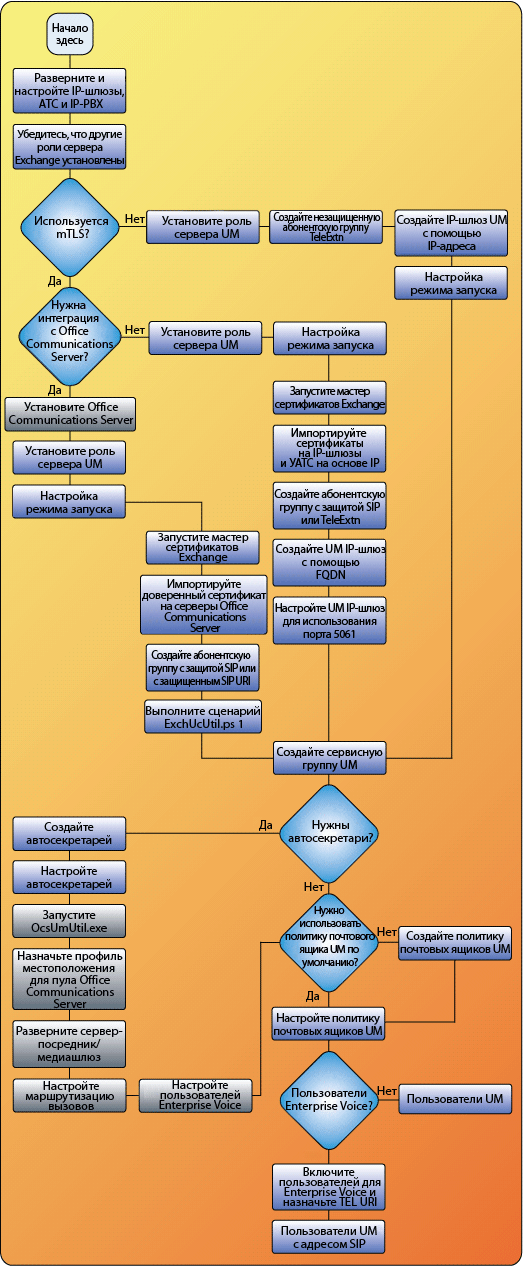
 Содержание
Содержание
Предварительная подготовка к развертыванию
Развертывание единой системы обмена сообщениями
Задачи, выполняемые после развертывания единой системы обмена сообщениями
 Предварительная подготовка к
развертыванию
Предварительная подготовка к
развертыванию
Перед развертыванием единой системы обмена сообщениями Exchange 2010 рекомендуется ознакомиться с понятиями, приведенными в следующих разделах:
- Обзор единой
системы обмена сообщениями
- Общие
сведения о телефонных группах единой системы обмена
сообщениями
- Управление
политиками почтовых ящиков единой системы обмена
сообщениями
- Общие
сведения о шлюзах IP единой системы обмена сообщениями
- Общие
сведения о сервисных группах единой системы обмена
сообщениями
- Общие
сведения об автосекретарях единой системы обмена
сообщениями
- Общие
сведения о серверах единой системы обмена сообщениями
- Общие
сведения о пользователях единой системы обмена сообщениями
 Развертывание единой системы
обмена сообщениями
Развертывание единой системы
обмена сообщениями
Все способы развертывания единой системы обмена сообщениями включают общие этапы. Они необходимы для создания доступной масштабируемой системы, поддерживающей большое количество пользователей единой системы обмена сообщениями. Эти этапы описаны ниже.
- Выполните развертывание и настройку компонентов телефонии для
единой системы обмена сообщениями.
- Убедитесь в правильной установке ролей сервера Exchange 2010,
необходимых для единой системы обмена сообщениями.
- Установите роль сервера единой системы обмена сообщениями.
- Создайте и настройте необходимые компоненты единой системы
обмена сообщениями Служба каталогов Active Directory.
- Выполните задачи после развертывания единой системы обмена
сообщениями.
- Сведения о контрольном списке задач, которые необходимо
выполнить для развертывания новой среды обмена сообщениями, см. в
разделе Контрольный список.
Развертывание новой среды единой системы обмена
сообщениями.
Развертывание и настройка компонентов телефонии
Для успешного развертывания сервера единой системы обмена сообщениями Exchange 2010 в организации Exchange администратору Exchange необходимо освоить основные понятия сетей передачи данных, знать терминологию и основные положения телефонии и уметь правильно настроить компоненты телефонии, необходимые для единой системы обмена сообщениями. Развертывание единой системы обмена сообщениями или обновление систем голосовой почты прежних версий требует обширных знаний об УАТС и единой системе обмена сообщениями Exchange 2010. Дополнительные сведения см. на веб-сайте Специалисты по единой системе обмена сообщениями Microsoft Exchange Server 2007.
Как правило, для успешной настройки компонентов телефонии, необходимых для единой системы обмена сообщениями, требуется выполнить три задачи.
- Подготовка линий связи УАТС Первым
этапом развертывания масштабируемого решения единой системы обмена
сообщениями является прокладка линий связи внутренней АТС.
- Организация каналов После создания
голосовых каналов, обслуживаемых УАТС, можно организовать эти
каналы в сервисные группы.
- Развертывание шлюзов IP После
организации голосовых каналов в сервисные группы каналы следует
подключить к шлюзам IP. Шлюзы IP используются вместе с
традиционными УАТС для преобразования используемых в телефонных
сетях протоколов с коммутацией каналов в протоколы с коммутацией
пакетов, основанные на протоколе IP.
Когда в организации объединяются телефонные сети и сети передачи данных во время развертывания единой системы обмена сообщениями Exchange 2010, необходимо правильно настроить компоненты телефонных сетей и сетей передачи данных. При развертывании единой системы обмена сообщениями необходимо настроить следующие компоненты или интерфейсы.
- Настройте подключение УАТС в организации на взаимодействие
со шлюзами IP. Дополнительные сведения см. в разделе Настройка шлюза IP для
взаимодействия с УАТС.
- Настроить подключение интерфейса шлюза IP к УАТС.
Дополнительные сведения о настройке интерфейса УАТС на установление
связи с поддерживаемым шлюзом IP см. в документации к продукту,
относящемуся к используемой УАТС. Дополнительные сведения см. в
разделе Настройка шлюза IP для
взаимодействия с УАТС.
- Настройте подключение интерфейса шлюза IP к серверу единой
системы обмена сообщениями Exchange Server 2010.
Дополнительные сведения см. в разделе Настройка шлюза IP или
IP PBX для использования с сервером единой системы обмена
сообщениями.
- Настройте подключение сервера единой системы обмена
сообщениями к интерфейсу шлюза IP. Дополнительные сведения см.
в разделе Подключение сервера
единой системы обмена сообщениями к поддерживаемому шлюзу
IP.
Дополнительные сведения о компонентах телефонии см. в разделе Общие сведения о концепциях и компонентах телефонии.
Проверка установки ролей сервера почтовых ящиков, транспортного сервера-концентратора и сервера клиентского доступа
Организации, планирующие развертывание Exchange 2010, могут воспользоваться другими путями развертывания. Несмотря на то что применение любого из них приводит к одному и тому же конечному результату — успешному развертыванию Exchange 2010, они немного отличаются друг от друга, так как различаются потребности и стартовые точки каждого клиента. Тем не менее, существуют общие стартовые точки и пути, подходящие для всех поддерживаемых сценариев развертывания, включая новые установки и обновления. Так как в единой системе обмена сообщениями используются функции других ролей сервера Exchange 2010, роль сервера единой системы обмена сообщениями, скорее всего, будет последней ролью сервера, установленной в организации Exchange 2010. Чтобы установить другие роли сервера перед установкой роли сервера единой системы обмена сообщениями, необходимо выполнить следующие действия.
- Перед установкой Exchange 2010 необходимо убедиться, что
существующая инфраструктура отвечает необходимым предварительным
условиям. Дополнительные сведения см. в разделе Предварительные
требования для Exchange 2010.
- Убедитесь в правильной установке ролей сервера Exchange 2010,
необходимых для единой системы обмена сообщениями. После установки
Exchange 2010 рекомендуется проверить ее и просмотреть журналы
установки сервера. Дополнительные сведения см. в разделе Проверка установки
Exchange 2010.
Установка роли сервера единой системы обмена сообщениями
После завершения развертывания сети шлюзов IP или УАТС, работающих по протоколу IP, необходимо установить роль сервера единой системы обмена сообщениями на один или несколько компьютеров в среде Exchange. В зависимости от потребностей организации, чтобы создать высокомасштабируемую и доступную единую систему обмена сообщениями, рекомендуется установить роль сервера единой системы обмена сообщениями на несколько компьютеров. Дополнительные сведения о планировании и развертывании масштабируемой и высоконадежной единой системы обмена сообщениями см. в разделе Общие сведения о доступности единой системы обмена сообщениями или Общие сведения о производительности и масштабируемости единой системы обмена сообщениями.
Чтобы установить роль сервера единой системы обмена сообщениями выполните следующие действия.
- Перед установкой просмотрите системные требования Exchange
2010.
Перед установкой роли сервера единой системы обмена сообщениями рекомендуется убедиться в соответствии сети, оборудования, программного обеспечения, клиентов и других элементов требованиям Exchange 2010. Дополнительные сведения см. в разделе Системные требования Exchange 2010.
- Установите роль сервера единой системы обмена
сообщениями.
Есть несколько способов установки роли сервера единой системы обмена сообщениями на компьютере под управлением Exchange 2010. Роль сервера единой системы обмена сообщениями может быть установлена на отдельном компьютере, на котором больше не установлено других ролей сервера Exchange 2010, или на компьютере под управлением другой роли сервера Exchange 2010. Перед установкой роли сервера единой системы обмена сообщениями необходимо установить роли сервера почтовых ящиков, транспортного сервера-концентратора и сервера клиентского доступа. При этом роли сервера почтовых ящиков, транспортного сервера-концентратора, сервера клиентского доступа и сервера единой системы обмена сообщениями можно установить на одном физическом компьютере. Дополнительные сведения см. в разделе Установка роли сервера единой системы обмена сообщениями Exchange 2010.
- Проверьте установку единой системы обмена сообщениями
Exchange 2010.
После установки Exchange 2010 рекомендуется проверить ее и просмотреть журналы установки сервера. Если процесс установки не завершен или во время установки возникли ошибки, то, чтобы выявить источник проблемы, можно использовать журналы установки. Дополнительные сведения см. в разделе Проверка установки Exchange 2010.
- Загрузка и установка языковых пакетов единой системы обмена
сообщениями.
После установки системы Exchange 2010 в организации может потребоваться загрузка и установка необходимых языковых пакетов единой системы обмена сообщениями с пакетом обновления 1 (SP1) на серверы этой системы. Обязательно установите каждый языковой пакет единой системы обмена сообщениями на каждый сервер этой системы и задайте язык по умолчанию во всех абонентских группах, с которыми сопоставлен этот сервер.
Языковые пакеты единой системы обмена сообщениями Exchange зависят от версии системы и используемой платформы. Начиная с версии Exchange 2007 выходили отдельные выпуски для языковых пакетов единой системы обмена сообщениями, в том числе окончательная первоначальная версия Exchange 2007 (RTM), Exchange 2007 с пакетом обновления 1 (SP1), окончательная первоначальная версия Exchange 2010 (RTM) и Exchange 2010 с пакетом обновления 1 (SP1). Для одних версий доступна загрузка 32- и 64-разрядных пакетов, для других выпусков доступны только 64-разрядные пакеты. Очень важно установить на сервер единой системы обмена сообщениями правильную версию и платформу языковых пакетов для этой системы.
Дополнительные сведения об установке языкового пакета единой системы обмена сообщениями см. в разделе Установка языкового пакета единой системы обмена сообщениями на сервер единой системы обмена сообщениями. Языковые пакеты единой системы обмена сообщениями можно загрузить с веб-сайта Языковые пакеты единой системы обмена сообщениями для Exchange Server 2010.
Создание и настройка компонентов единой системы обмена сообщениями
Существует несколько компонентов единой системы в Служба каталогов Active Directory, необходимых для развертывания и эксплуатации единой системы обмена сообщениями Exchange 2010. Компоненты единой системы обмена сообщениями в Служба каталогов Active Directory соединяют телефонную инфраструктуру и среду единой системы обмена сообщениями Служба каталогов Active Directory. После успешной установки по крайней мере на одном компьютере роли сервера единой системы обмена сообщениями выполните следующие действия.
Шаг 1. Создание и настройка абонентских групп единой системы обмена сообщениями
Абонентские группы единой системы обмена сообщениями являются неотъемлемой частью единой системы обмена сообщениями Exchange 2010 и необходимы для успешного развертывания единой системы обмена сообщениями в сети. После успешной установки роли сервера единой системы обмена сообщениями абонентская группа системы будет первым созданным компонентом Служба каталогов Active Directory.
По умолчанию абонентские группы единой системы обмена сообщениями и связанные с ними серверы этой же системы отправляют и принимают данные без шифрования. В небезопасном режиме трафик VoIP и SIP не шифруется. При создании абонентской группы или после ее создания можно настроить ее для шифрования трафика VoIP и SIP с помощью протокола Mutual TLS. После настройки параметра безопасности VoIP необходимо настроить режим запуска для сервера единой системы обмена сообщениями. Дополнительные сведения см. в разделе Настройка режима запуска на сервере единой системы обмена сообщениями.
Чтобы создать новую абонентскую группу единой системы обмена сообщениями, выполните одно из следующих действий.
Использование консоли управления Exchange для создания абонентской группы единой системы обмена сообщениями
Запись «Абонентские группы единой системы обмена сообщениями» в разделе Разрешения единой системы обмена сообщениями.
- В дереве консоли выберите Конфигурация организации >
Единая система обмена сообщениями.
- В области действий выберите команду Создать абонентскую
группу единой системы обмена сообщениями.
- В мастере создания абонентской группы единой системы обмена
сообщениями заполните следующие поля:
- Имя Введите имя абонентской группы. Имя
абонентской группы единой системы обмена сообщениями — обязательный
параметр, значение которого должно быть уникальным. Однако это имя
используется только для отображения в консоли управления и
командной консоли Exchange. Если требуется изменить краткое имя
абонентской группы после ее создания, необходимо сначала удалить
существующую абонентскую группу единой системы обмена сообщениями,
а затем создать другую группу с необходимым именем. Если в
организации используется несколько абонентских групп единой системы
обмена сообщениями, рекомендуется присваивать таким группам
понятные имена. Максимальная длина имени абонентской группы единой
системы обмена сообщениями составляет 64 символа, имя может
содержать пробелы. В имени не допускается использование следующих
символов: " / \ [ ] : ; | = , + * ? < >.
 Важно!
Важно!Несмотря на то что в поле для имени абонентской группы можно ввести 64 символа, длина этого имени не должна превышать 49 символов. Это связано с тем, что при создании абонентской группы также по умолчанию создается политика почтовых ящиков единой системы обмена сообщениями с именем «Политика по умолчанию <имя_абонентской_группы>». Значение параметра name для абонентской группы единой системы обмена сообщениями и политики почтовых ящиков этой системы может составлять 64 символа. - Число цифр в добавочных номерах Введите
количество цифр для добавочных номеров абонентской группы. Число
знаков в добавочных номерах основывается на параметрах абонентской
группы телефонии, созданной на УАТС. Например, если связанный с
телефонной абонентской группой пользователь набирает 4-значный
добавочный номер, чтобы позвонить другому пользователю той же
абонентской группы, в качестве количества цифр в добавочных номерах
необходимо выбрать значение 4.
Это обязательное поле, которое может принимать значения от 1 до 20. Как правило, указывается от 3 до 7 знаков. Если существующая телефонная среда включает в себя добавочные номера, необходимо указать количество цифр в этих добавочных номерах.
При создании абонентской группы по протоколу SIP или E.164 и сопоставлении с данной абонентской группой пользователя с включенной поддержкой единой системы обмена сообщениями необходимо ввести добавочный номер пользователя. Данный номер используется пользователями голосового доступа к Outlook для получения доступа к почтовому ящику Exchange 2010.
- Тип универсального кода ресурса
(URI) Этот раскрывающийся список для выбора
типа универсального кода ресурса (URI) для абонентской группы
единой системы обмена сообщениями. Универсальный код ресурса (URI)
— это строка символов, идентифицирующая или обозначающая ресурс.
Главной целью этой идентификации является обеспечение подключения
устройств VoIP к другим устройствам по сети с помощью специальных
протоколов. Универсальные коды ресурсов (URI) определены в схемах,
которые определяют конкретный синтаксис, формат и протокол,
используемый для вызова.
Для абонентской группы можно выбрать один из приведенных ниже типов универсального кода ресурса (URI).
Добавочный номер Наиболее распространенный тип универсального кода ресурса (URI). Сведения о вызывающей и вызываемой стороне шлюза IP или IP-УАТС будут приведены в списке в одном из следующих форматов: тел.:512345 или 512345@<IP-адрес>. Данный тип универсального кода ресурса (URI) устанавливается для абонентских групп по умолчанию.
Универсальный код ресурса (URI) SIP Используйте данный тип универсального кода ресурса (URI) для абонентской группы SIP универсального кода ресурса (URI), если IP-УАТС поддерживает SIP-маршрутизацию, а также в случае интеграции сервера Microsoft Office Communications Server 2007 и единой системы обмена сообщениями Exchange. Сведения о вызывающей и вызываемой стороне шлюза IP или IP-УАТС будут приведены в списке как SIP-адрес следующего формата: sip:<username>@<domain или IP address>:порт.
E.164 E.164 — это международный план нумерации для телефонных систем общего пользования, где каждый назначенный номер содержит код страны или региона, междугородный код и номер абонента. Сведения о вызывающей и вызываемой стороне, отправляемые с помощью шлюза IP, содержатся в списке в следующем формате: Тел.:+14255550123.
 Примечание.
Примечание.Если после создания абонентской группы возникнет необходимость изменить тип универсального кода ресурса (URI), для этого потребуется удалить абонентскую группу, а затем создать ее вновь и настроить необходимый тип универсального кода ресурса (URI). - Безопасность VoIP Этот раскрывающийся
список используется для выбора параметров безопасности VoIP для
абонентской группы единой системы обмена сообщениями. При создании
абонентской группы единой системы обмена сообщениями по умолчанию
для обмена данными используется небезопасный режим. Сервер единой
системы обмена сообщениями может работать в любом из выбранных для
абонентской группы режимов, так как он настроен на одновременное
прослушивание TCP-порта 5060 (незащищенные запросы) и TCP-порта
5061 (защищенные запросы).
Для абонентской группы можно выбрать один из приведенных ниже параметров безопасности.
Небезопасный По умолчанию при создании абонентской группы единой системы обмена сообщениями для обмена данными используется небезопасный режим, а серверы единой системы обмена сообщениями, связанные с этой абонентской группой единой системы обмена сообщениями, отправляют и принимают данные от шлюзов IP, IP-УАТС и других компьютеров Exchange 2010 без шифрования. В небезопасном режиме каналы данных протокола RTP и сигнальная информация протокола SIP передаются в незашифрованном виде.
С защитой SIP При выборе параметра С защитой SIP выполняется шифрование только сигнального трафика SIP, а каналы данных RTP продолжают использовать протокол TCP без шифрования. Для шифрования сигнального трафика SIP используется протокол TLS.
Защищенный При выборе параметра Защищенный выполняется шифрование сигнального трафика SIP и каналов данных RTP. Зашифрованный сигнальный канал данных, использующий протокол SRTP, также использует Mutual TLS для шифрования данных VoIP.
- Код страны/региона В этом поле можно
ввести числовой код страны/региона, используемый для исходящих
вызовов. Данный код автоматически добавляется перед набираемым
телефонным номером. Это поле вмещает от 1 до 4 цифр. Например, в
США код страны равен 1, в Великобритании — 44.
- Имя Введите имя абонентской группы. Имя
абонентской группы единой системы обмена сообщениями — обязательный
параметр, значение которого должно быть уникальным. Однако это имя
используется только для отображения в консоли управления и
командной консоли Exchange. Если требуется изменить краткое имя
абонентской группы после ее создания, необходимо сначала удалить
существующую абонентскую группу единой системы обмена сообщениями,
а затем создать другую группу с необходимым именем. Если в
организации используется несколько абонентских групп единой системы
обмена сообщениями, рекомендуется присваивать таким группам
понятные имена. Максимальная длина имени абонентской группы единой
системы обмена сообщениями составляет 64 символа, имя может
содержать пробелы. В имени не допускается использование следующих
символов: " / \ [ ] : ; | = , + * ? < >.
- На странице Установка серверов единой системы обмена
сообщениями нажмите кнопку Добавить, а затем на странице
Выбор сервера единой системы обмена сообщениями выберите
сервер единой системы обмена сообщениями, который нужно добавить в
абонентскую группу.
- На странице Завершение подтвердите успешное создание
абонентской группы.
- Состояние Завершено означает, что мастер успешно
выполнил задачу.
- Состояние Сбой означает, что выполнить задачу не
удалось. Если задача не выполнена, просмотрите сводные данные,
чтобы выяснить, почему это произошло, а затем нажмите кнопку
Назад, чтобы внести изменения в конфигурацию.
- Состояние Завершено означает, что мастер успешно
выполнил задачу.
- Нажмите кнопку Готово, чтобы завершить работу мастера
создания абонентской группы единой системы обмена сообщениями.
Использование командной консоли Exchange для создания абонентской группы единой системы обмена сообщениями
Запись «Абонентские группы единой системы обмена сообщениями» в разделе Разрешения единой системы обмена сообщениями.
В этом примере создается новая абонентская группа
единой системы обмена сообщениями с именем
MyUMDialPlan, в которой используются 4-значные
добавочные номера.
 Скопировать код Скопировать код |
|
|---|---|
New-UMDialplan -Name MyUMDialPlan -NumberofDigits 4 |
|
В этом примере создается новая абонентская группа
единой системы обмена сообщениями с именем
MyUMDialPlan, в которой используются 5-значные
добавочные номера и поддерживаются универсальные коды ресурса (URI)
по протоколу SIP:
 Скопировать код Скопировать код |
|
|---|---|
New-UMDialplan -Name MyUMDialPlan -UriType SIPName -NumberofDigits 5 |
|
Дополнительные сведения о синтаксисе и параметрах см. в разделе Set-UMDialplan.
Шаг 2. Создание и настройка шлюзов IP единой системы обмена сообщениями
Шлюз IP единой системы обмена сообщениями может представлять аппаратный шлюз IP или аппаратный шлюз УАТС, работающий по протоколу IP. При объединении объекта шлюза IP единой системы обмена сообщениями и объекта сервисной группы этой системы создается логическая связь между шлюзом IP или УАТС, работающей по протоколу IP, и абонентской группой системы.
После создания или включения функции безопасности VoIP для абонентской группы шлюз IP единой системы обмена сообщениями, который будет создан в этом разделе с помощью одной из следующих процедур, будет сопоставлен с абонентской группой системы, использующей функцию безопасности VoIP. В этом случае необходимо ввести полное доменное имя (FQDN), чтобы создать шлюз IP единой системы обмена сообщениями, а не IP-адрес. Можно также настроить шлюз IP единой системы обмена сообщениями на прослушивание порта TCP 5061. Для этого выполните следующую команду: Set-UMIPGateway -identity MyUMIPGateway -Port 5061. Необходимо также убедиться в том, что все шлюзы IP или УАТС на основе IP также настроены на прослушивание порта 5061 для использования протокола Mutual TLS.
Чтобы создать новый шлюз IP единой системы обмена сообщениями, выполните одну из следующих процедур.
Использование консоли управления Exchange для создания шлюза IP единой системы обмена сообщениями
- В дереве консоли выберите Конфигурация организации >
Единая система обмена сообщениями.
- В области результатов откройте вкладку Шлюзы IP единой
системы обмена сообщениями.
- В области действий щелкните Создать шлюз IP единой системы
обмена сообщениями.
- В мастере Создание шлюза IP единой системы обмена
сообщениями в разделе Имя введите имя шлюза IP системы.
Это краткое имя шлюза IP единой системы обмена сообщениями.
- В разделе IP-адрес введите IP-адрес шлюза IP единой
системы обмена сообщениями, после чего нажмите кнопку
Создать.
 Примечание.
Примечание.Кроме того, можно ввести имя FQDN для шлюза IP системы. Если используется имя FQDN, необходимо добавить соответствующие записи узлов с правильными IP-адресами в зону DNS. Если настраивается шлюз IP единой системы обмена сообщениями, который будет сопоставлен с абонентской группой, работающей в безопасном режиме, необходимо создать шлюз IP единой системы обмена сообщениями с именем FQDN. - На странице Создание шлюза IP единой системы обмена
сообщениями нажмите кнопку Создать.
- На странице Завершение нажмите кнопку Готово.
Использование командной консоли Exchange для создания шлюза IP единой системы обмена сообщениями
Запись «Шлюзы IP единой системы обмена сообщениями» в разделе Разрешения единой системы обмена сообщениями.
В данном примере создается шлюз IP единой системы
обмена сообщениями с именем MyUMIPGateway, который
позволяет серверу единой системы обмена сообщениями принимать
вызовы со шлюза IP с IP-адресом 10.10.10.1.
 Скопировать код Скопировать код |
|
|---|---|
New-UMIPGateway -Name MyUMIPGateway -Address 10.10.10.1 |
|
В данном примере создается шлюз IP единой системы
обмена сообщениями с именем MyUMIPGateway, который
позволяет серверу единой системы обмена сообщениями принимать
вызовы со шлюза IP с FQDN-именем MyUMIPGateway.contoso.com, а также
прослушивается порт 5061.
 Скопировать код Скопировать код |
|
|---|---|
New-UMIPGateway -Name MyUMIPGateway -Address "MyUMIPGateway.contoso.com" -Port 5061 |
|
Дополнительные сведения о синтаксисе и параметрах см. в разделе New-UMIPGateway.
Шаг 3. Создание и настройка сервисных групп единой системы обмена сообщениями (необязательно)
Сервисная группа — это совокупность ресурсов или добавочных номеров УАТС или УАТС, работающей по протоколу IP, которые совместно используются несколькими пользователями. Сервисные группы позволяют эффективно распределять вызовы, поступающие в определенное подразделение или исходящие из него.
После создания шлюза IP единой системы обмена сообщениями и его сопоставления с абонентской группой этой системы создается сервисная группа системы по умолчанию. Можно связать другую сервисную группу единой системы обмена сообщениями с тем же или другим шлюзом IP системы в зависимости от количества созданных шлюзов.
При создании сервисной группы единой системы обмена сообщениями на всех серверах этой системы, входящих в абонентскую группу системы, включается поддержка связи со шлюзом IP. Дополнительные сведения о сервисных группах единой системы обмена сообщениями см. в разделе Общие сведения о сервисных группах единой системы обмена сообщениями. Чтобы создать новую сервисную группу единой системы обмена сообщениями, выполните одну из следующих процедур.
Использование консоли управления Exchange для создания сервисной группы единой системы обмена сообщениями
Запись «Сервисные группы единой системы обмена сообщениями» в разделе Разрешения единой системы обмена сообщениями.
- В дереве консоли выберите Конфигурация организации >
Единая система обмена сообщениями.
- В рабочей области откройте вкладку Шлюзы IP единой системы
обмена сообщениями.
- В области результатов выберите шлюз IP единой системы обмена
сообщениями.
- В области действий выберите команду Создать сервисную группу
единой системы обмена сообщениями.
- С помощью мастера создания сервисной группы единой системы
обмена сообщениями просмотрите или заполните следующие поля:
- Связанный шлюз IP единой системы обмена
сообщениями В этом поле, предназначенном
только для чтения, отображается имя шлюза IP единой системы обмена
сообщениями, который будет сопоставлен с этой сервисной группой
системы.
- Имя В этом текстовом поле можно задать
краткое имя сервисной группы единой системы обмена сообщениями. Имя
сервисной группы единой системы обмена сообщениями является
обязательным и должно быть уникальным, но оно используется только
для отображения в консоли управления и командной консоли Exchange.
Чтобы изменить краткое имя сервисной группы после ее создания,
необходимо сначала удалить существующую сервисную группу, а затем
создать другую сервисную группу с правильным именем.
Если в организации используется несколько сервисных групп, рекомендуется присваивать таким группам понятные имена. Имя сервисной группы единой системы обмена сообщениями не может превышать 64 символов. Имя может содержать пробелы. В имени не допускается использование следующих символов: " / \ [ ] : ; | = , + * ? < >.
- Абонентская группа Нажмите кнопку
Обзор, чтобы выбрать абонентскую группу, которая будет
сопоставлена с этой сервисной группой единой системы обмена
сообщениями. Наличие связи сервисной группы с абонентской группой
обязательно. Сервисная группа единой системы обмена сообщениями
может быть связана только с одним шлюзом IP единой системы обмена
сообщениями и одной абонентской группой системы.
- Идентификатор доступа В этом текстовом
поле можно указать строку, являющуюся идентификатором доступа,
который настроен для УАТС или УАТС, работающей по протоколу IP.
В этом поле может использоваться добавочный номер или универсальный код ресурса (URI) протокола SIP. Строка кода может содержать цифры и буквы. Для шлюзов PBX прежних версий в качестве идентификатора доступа используется числовое значение. Тем не менее, для некоторых IP-УАТС можно использовать коды URI по протоколу SIP.
- Связанный шлюз IP единой системы обмена
сообщениями В этом поле, предназначенном
только для чтения, отображается имя шлюза IP единой системы обмена
сообщениями, который будет сопоставлен с этой сервисной группой
системы.
- На странице Завершение можно подтвердить успешное
создание новой сервисной группы единой системы обмена
сообщениями.
- Состояние Завершено означает, что мастер успешно
выполнил задачу.
- Состояние Сбой означает, что выполнить задачу не
удалось. Если задача не выполнена, просмотрите сводные данные,
чтобы выяснить, почему это произошло, а затем нажмите кнопку
Назад, чтобы внести изменения в конфигурацию.
- Состояние Завершено означает, что мастер успешно
выполнил задачу.
- Чтобы завершить работу мастера создания сервисной группы единой
системы обмена сообщениями, нажмите кнопку Готово.
Использование командной консоли Exchange для создания сервисной группы единой системы обмена сообщениями
Запись «Сервисные группы единой системы обмена сообщениями» в разделе Разрешения единой системы обмена сообщениями.
В этом примере показано создание сервисной группы
единой системы обмена сообщениями с именем
MyUMHuntGroup и идентификатором доступа 12345.
 Скопировать код Скопировать код |
|
|---|---|
New-UMHuntGroup -Name MyUMHuntGroup -PilotIdentifier 12345 -UMDialplan MyUMDialPlan -UMIPGateway MyUMIPGateway |
|
В этом примере показано создание сервисной группы
единой системы обмена сообщениями с именем
MyUMHuntGroup и несколькими идентификаторами
доступа.
 Скопировать код Скопировать код |
|
|---|---|
New-UMHuntGroup -Name MyUMHuntGroup -PilotIdentifier 5551234,55555 -UMDialplan MyUMDialPlan -UMIPGateway MyUMIPGateway |
|
Дополнительные сведения о синтаксисе и параметрах см. в разделе New-UMHuntGroup.
Шаг 4. Создание и настройка политики почтовых ящиков единой системы обмена сообщениями
Политики почтовых ящиков системы требуются при включении для пользователей поддержки единой системы обмена сообщениями Exchange 2010. Каждый почтовый ящик пользователя с поддержкой единой системы обмена сообщениями должен быть сопоставлен с отдельной политикой почтовых ящиков системы. После создания политики почтовых ящиков единой системы обмена сообщениями следует связать с этой политикой один или несколько почтовых ящиков системы. Это позволяет управлять параметрами безопасности ПИН-кода, такими как минимальное число цифр в ПИН-коде или максимальное число неудачных попыток входа в систему. Это касается пользователей с включенной поддержкой единой системы обмена сообщениями, сопоставленных с политикой почтовых ящиков системы.
При создании абонентской группы единой системы обмена сообщениями также создается политика почтовых ящиков этой системы. Она получает имя «Политика по умолчанию <имя_абонентской_группы>». Чтобы создать новую политику почтовых ящиков единой системы обмена сообщениями, выполните одну из следующих процедур.
Использование консоли управления Exchange для создания политики почтовых ящиков единой системы обмена сообщениями
Запись «Политики почтовых ящиков единой системы обмена сообщениями» в разделе Разрешения единой системы обмена сообщениями.
- В дереве консоли выберите Конфигурация организации >
Единая система обмена сообщениями.
- В рабочей области откройте вкладку Политики почтовых ящиков
единой системы обмена сообщениями.
- В области действий щелкните Создать политику почтовых ящиков
единой системы обмена сообщениями.
- В окне мастера создания политики почтовых ящиков единой системы
обмена сообщениями заполните следующие поля:
- Имя В этом текстовом поле можно ввести
уникальное имя политики почтовых ящиков единой системы обмена
сообщениями. Если требуется изменить краткое имя политики почтовых
ящиков единой системы обмена сообщениями после ее создания,
необходимо сначала удалить существующую политику, а затем создать
новую политику с нужным именем. С удаляемой политикой почтовых
ящиков не должны быть связаны никакие пользователи с включенной
поддержкой единой системы обмена сообщениями.
Имя политики почтовых ящиков единой системы обмена сообщениями является обязательным, но используется только для отображения. Поскольку в организации может использоваться несколько политик почтовых ящиков единой системы обмена сообщениями, рекомендуется задавать осмысленные имена политик. Максимальная длина имени политики почтовых ящиков единой системы обмена сообщениями составляет 64 символа. Имя может содержать пробелы. В имени не допускается использование следующих символов: " / \ [ ] : ; | = , + * ? < >.
- Выберите связанную абонентскую
группу Нажмите кнопку Обзор для выбора
абонентской группы единой системы обмена сообщениями, которая будет
сопоставлена с политикой почтовых ящиков системы. Политика почтовых
ящиков единой системы обмена сообщениями должна быть связана по
крайней мере с одной абонентской группой системы. Однако с одной
абонентской группой также можно связать несколько политик почтовых
ящиков.
- Имя В этом текстовом поле можно ввести
уникальное имя политики почтовых ящиков единой системы обмена
сообщениями. Если требуется изменить краткое имя политики почтовых
ящиков единой системы обмена сообщениями после ее создания,
необходимо сначала удалить существующую политику, а затем создать
новую политику с нужным именем. С удаляемой политикой почтовых
ящиков не должны быть связаны никакие пользователи с включенной
поддержкой единой системы обмена сообщениями.
- На странице Завершение можно подтвердить успешное
создание новой политики почтовых ящиков единой системы обмена
сообщениями.
- Состояние Завершено означает, что мастер успешно
выполнил задачу.
- Состояние Сбой означает, что выполнить задачу не
удалось. Если задача не выполнена, просмотрите сводные данные,
чтобы выяснить, почему это произошло, а затем нажмите кнопку
Назад, чтобы внести изменения в конфигурацию.
- Состояние Завершено означает, что мастер успешно
выполнил задачу.
- Нажмите кнопку Готово, чтобы закрыть окно мастера
создания политики почтовых ящиков единой системы обмена
сообщениями.
Использование командной консоли Exchange для создания политики почтовых ящиков единой системы обмена сообщениями
Запись «Политики почтовых ящиков единой системы обмена сообщениями» в разделе Разрешения единой системы обмена сообщениями.
В этом примере создается политика почтовых ящиков
единой системы обмена сообщениями с именем
MyUMMailboxPolicy, связанная с абонентской группой
единой системы обмена сообщениями с именем
MyUMDialPlan.
 Скопировать код Скопировать код |
|
|---|---|
New-UMMailboxPolicy -Name MyUMMailboxPolicy -UMDialPlan MyUMDialPlan |
|
Дополнительные сведения о синтаксисе и параметрах см. в разделе New-UMMailboxPolicy.
Шаг 5. Добавление сервера единой системы обмена сообщениями в абонентские группы
После установки роли сервера единой системы обмена сообщениями сервер этой системы не сможет принимать входящие вызовы до тех пор, пока он не будет добавлен в абонентскую группу системы. Хотя после установки сервер единой системы обмена сообщениями Exchange 2010 переводится в рабочее состояние, он поддерживает также параметр, который используется для включения или отключения сервера системы.
Сервер единой системы обмена сообщениями может быть сопоставлен с одной или несколькими абонентскими группами системы. Один сервер единой системы обмена сообщениями можно добавить в несколько абонентских групп, использующих протокол TLS (безопасный режим), безопасный режим SIP или TCP (небезопасный режим). Чтобы добавить сервер единой системы обмена сообщениями в абонентскую группу, выполните одну из следующих процедур.
Использование консоли управления Exchange для добавления сервера единой системы обмена сообщениями в абонентскую группу
Запись «Абонентские группы единой системы обмена сообщениями» в разделе Разрешения единой системы обмена сообщениями.
- В дереве консоли выберите Конфигурация сервера.
- В области результатов выберите сервер единой системы обмена
сообщениями, который необходимо добавить в абонентскую группу.
- В области действий выберите пункт Свойства.
- В разделе Параметры единой системы обмена сообщениями
> Сопоставленные абонентские группы нажмите кнопку
Добавить.
- В окне Выбор абонентской группы в списке доступных
абонентских групп выберите группу, в которую необходимо добавить
сервер единой системы обмена сообщениями, и нажмите кнопку
ОК.
Использование командной консоли Exchange для добавления сервера единой системы обмена сообщениями в абонентскую группу
Запись «Абонентские группы единой системы обмена сообщениями» в разделе Разрешения единой системы обмена сообщениями.
В этом примере показано добавление сервера единой
системы обмена сообщениями в абонентскую группу с именем
MyUMDialPlan и предотвращение приема сервером новых
вызовов. Также показано переключение из режима запуска в двойной
режим, который позволяет серверу единой системы обмена сообщениями
принимать запросы по протоколам TCP и TLS.
 Скопировать код Скопировать код |
|
|---|---|
Set-UMServer -Identity MyUMServer -DialPlans MyUMDialPlan -Status Disabled -UMStartupMode Dual |
|
В этом примере показано добавление сервера единой
системы обмена сообщениями с именем MyUMServer в две
абонентские группы этой системы с именами MyUMDialPlan
и MyUMDialPlan2, а также установка максимального числа
входящих голосовых вызовов и факсов.
 Скопировать код Скопировать код |
|
|---|---|
Set-UMServer -Identity MyUMServer -DialPlans MyUMDialPlan, MyUMDialPlan2 -MaxCallsAllowed 50 |
|
Дополнительные сведения о синтаксисе и параметрах см. в разделе Set-UMServer.
Шаг 6. Создание и настройка автосекретарей единой системы обмена сообщениями (необязательно)
Единая система обмена сообщениями Exchange 2010 позволяет создать один или несколько автосекретарей единой системы обмена сообщениями (в зависимости от потребностей организации). При создании автосекретаря единой системы обмена сообщениями создается система голосового меню для организации. Вызывающие абоненты внутри организации или за ее пределами могут перемещаться по системе меню для поиска, совершения или перевода вызовов на пользователей или отделы организации.
Перемещаться по системе меню можно с помощью двухтонального многочастотного набора (DTMF), также известного как тональный набор, или голосового ввода. Для работы функции автоматического распознавания речи (ASR), чтобы пользователи могли использовать функцию голосового ввода, необходимо включить речевые функции в автосекретаре единой системы обмена сообщениями.
Создание и использование автосекретарей является дополнительной возможностью в единой системе обмена сообщениями Exchange 2010. Тем не менее, при необходимости создать автосекретарь единой системы обмена сообщениями выполните одну из следующих процедур.
Использование консоли управления Exchange для создания автосекретаря единой системы обмена сообщениями
Запись «Автосекретари единой системы обмена сообщениями» в разделе Разрешения единой системы обмена сообщениями.
- В дереве консоли выберите Конфигурация организации >
Единая система обмена сообщениями.
- В рабочей области откройте вкладку Автосекретари единой
системы обмена сообщениями.
- В области действий выберите команду Создать автосекретарь
единой системы обмена сообщениями.
- В окне мастера создания автосекретаря единой системы обмена
сообщениями заполните следующие поля:
- Имя В этом текстовом поле можно задать
краткое имя автосекретаря единой системы обмена сообщениями. Имя
автосекретаря единой системы обмена сообщениями — обязательный
параметр, значение которого должно быть уникальным. Однако он
используется только для отображения в консоли управления и
командной консоли Exchange.
Если нужно изменить краткое имя автосекретаря после его создания, необходимо сначала удалить существующий автосекретарь единой системы обмена сообщениями, а затем создать другой автосекретарь с нужным именем. Если в организации используется несколько автосекретарей единой системы обмена сообщениями, рекомендуется использовать для них осмысленные имена. Максимальная длина имени автосекретаря единой системы обмена сообщениями составляет 64 символа. Имя может содержать пробелы.
- Выберите связанную абонентскую
группу Щелкните Обзор, чтобы выбрать
абонентскую группу единой системы обмена сообщениями для
сопоставления с данным автосекретарем системы. Процедура выбора и
сопоставления абонентской группы единой системы обмена сообщениями
с автосекретарем обязательна. Автосекретарь единой системы обмена
сообщениями может быть сопоставлен только с одной абонентской
группой единой системы обмена сообщениями.
- Добавочные номера В это поле можно
ввести добавочный номер, который абоненты будут использовать, чтобы
дозвониться до автосекретаря. Введите в поле добавочный номер,
затем щелкните Добавить, чтобы добавить данный номер в
список. Количество цифр в добавочном номере может и не
соответствовать количеству цифр для добавочного номера,
настроенного в связанной абонентской группе единой системы обмена
сообщениями. Это связано с тем, что разрешены прямые вызовы
автосекретарей единой системы обмена сообщениями.
Можно также создать автосекретарь без настройки добавочного номера, так как он не является обязательным.
Существующий добавочный номер можно изменить или удалить. Чтобы изменить существующий добавочный номер, нажмите кнопку Изменить. Чтобы удалить существующий добавочный номер из списка, нажмите кнопку Удалить.
- Включить автосекретарь после
создания Выберите этот параметр, чтобы
автосекретарь начал отвечать на входящие вызовы сразу же по
завершении работы мастера создания автосекретаря единой системы
обмена сообщениями. По умолчанию новый автосекретарь создается
отключенным.
При создании отключенного автосекретаря единой системы обмена сообщениями его можно включить по окончании работы мастера с помощью консоли управления или командной консоли Exchange.
- Создать автосекретарь с речевыми
функциями Установите этот флажок, чтобы
включить для автосекретаря единой системы обмена сообщениями
поддержку речевых функций. При включенной поддержке речевых функций
абоненты могут отвечать на системные или пользовательские
приглашения, используемые автосекретарем единой системы обмена
сообщениями, с помощью тонального набора или голосового ввода. По
умолчанию при создании автосекретаря поддержка для него речевых
функций не включается.
Чтобы вызывающие абоненты могли использовать автосекретарь с речевыми функциями, необходимо установить необходимый языковой пакет единой системы обмена сообщениями, который содержит функцию автоматического распознавания речи, а также настроить свойства автосекретаря для использования этого языка.
- Имя В этом текстовом поле можно задать
краткое имя автосекретаря единой системы обмена сообщениями. Имя
автосекретаря единой системы обмена сообщениями — обязательный
параметр, значение которого должно быть уникальным. Однако он
используется только для отображения в консоли управления и
командной консоли Exchange.
- На странице Завершение можно подтвердить успешное
создание автосекретаря единой системы обмена сообщениями.
- Состояние Завершено означает, что мастер успешно
выполнил задачу.
- Состояние Сбой означает, что выполнить задачу не
удалось. Если задача не выполнена, просмотрите сводные данные,
чтобы выяснить, почему это произошло, а затем нажмите кнопку
Назад, чтобы внести изменения в конфигурацию.
- Состояние Завершено означает, что мастер успешно
выполнил задачу.
- Для завершения работы мастера создания автосекретаря единой
системы обмена сообщениями нажмите кнопку Готово.
Использование командной консоли Exchange для создания автосекретаря единой системы обмена сообщениями
Запись «Автосекретари единой системы обмена сообщениями» в разделе Разрешения единой системы обмена сообщениями.
В этом примере создается автосекретарь единой системы
обмена сообщениями с именем MyUMAutoAttendant, который
может принимать входящие вызовы, но без поддержки речевых
функций.
 Скопировать код Скопировать код |
|
|---|---|
New-UMAutoAttendant -Name MyUMAutoAttendant -UMDialPlan MyUMDialPlan -PilotIdentifierList 55000 -Enabled $true |
|
В этом примере создается автосекретарь единой системы
обмена сообщениями MyUMAutoAttendant с поддержкой
речевых функций.
 Скопировать код Скопировать код |
|
|---|---|
New-UMAutoAttendant -Name MyUMAutoAttendant -UMDialPlan MyUMDialPlan -PilotIdentifierList 56000,56100 -SpeechEnabled $true |
|
Дополнительные сведения о синтаксисе и параметрах см. в разделе New-UMAutoAttendant.
Чтобы созданный автосекретарь с поддержкой или без поддержки речевых функций работал правильно, необходимо создать и настроить для него сопоставления клавиш. Если не включить сопоставления клавиш для рабочих и нерабочих часов, вызывающие абоненты будут слышать голосовые приглашения, но не будут иметь возможность взаимодействовать с автосекретарем. Сведения о создании сопоставлений клавиш для автосекретаря см. в следующих разделах:
 Задачи, выполняемые после
развертывания единой системы обмена сообщениями
Задачи, выполняемые после
развертывания единой системы обмена сообщениями
После завершения установки роли сервера единой системы обмена сообщениями и успешного развертывания этой системы необходимо выполнить еще несколько задач. Выполнение задач после развертывания позволяет пользователям работать с единой системой обмена сообщениями, обеспечивает безопасное развертывание этой системы и развертывание входящих вызовов по факсу для пользователей системы.
Включение для пользователей поддержки единой системы обмена сообщениями
После завершения развертывания шлюзов IP или УАТС, работающих по протоколу IP, установки роли сервера единой системы обмена сообщениями и создания компонентов Служба каталогов Active Directory для системы необходимо включить для пользователей поддержку системы. Дополнительные сведения см. в разделе Включение единой системы обмена сообщениями для пользователя.
Обеспечение безопасности развертывания единой системы обмена сообщениями
Чтобы повысить уровень защиты сети, правильно спланируйте стратегию безопасности единой системы обмена сообщениями и затем настройте параметры безопасности для серверов и пользователей единой системы обмена сообщениями.
Протокол Mutual TLS для единой системы обмена сообщениями
Чтобы использовать протокол Mutual TLS для шифрования трафика протоколов SIP и RTP, который отправляется и принимается серверами единой системы обмена сообщениями, выполните следующие действия.
- Запустите мастер сертификатов Exchange. Дополнительные сведения
см. в разделе Создание нового
сертификата Exchange.
- Сопоставьте сертификат с сервером единой системы обмена
сообщениями.
- Импортируйте необходимые сертификаты на шлюзы IP, УАТС,
работающие по протоколу IP, и на серверы единой системы обмены
сообщениями в организации. Чтобы импортировать сертификат Exchange,
см. раздел Импорт сертификата
Exchange.
- Настройте функцию безопасности VoIP в абонентской группе единой
системы обмена сообщениями. Дополнительные сведения см. в разделе
Настройка
безопасности VoIP в абонентской группе единой системы обмена
сообщениями.
- Настройте режим запуска на сервере единой системы обмена
сообщениями. Дополнительные сведения см. в разделе Настройка режима запуска
на сервере единой системы обмена сообщениями.
- Настройте шлюзы IP единой системы обмена сообщениями на
прослушивание порта 5061. Дополнительные сведения см. в разделе
Настройка
TCP-порта прослушивания для IP-шлюза единой системы обмена
сообщениями.
Дополнительные сведения о безопасности VoIP в единой системе обмена сообщениями см. в разделе Общие сведения о безопасности VoIP единой системы обмена сообщениями.
Политики ПИН-кодов для пользователей с поддержкой единой системой обмена сообщениями
В единой системе обмена сообщениями Exchange 2010 политики ПИН-кодов определяются и настраиваются в политике почтовых ящиков системы. В зависимости от конкретных требований можно создать несколько политик почтовых ящиков единой системы обмена сообщениями. После включения для пользователя поддержки единой системы обмена сообщениями Exchange 2010 необходимо сопоставить его с существующей политикой почтовых ящиков системы. Политики ПИН-кодов единой системы обмена сообщениями, настраиваемые в политике почтовых ящиков системы, должны отвечать требованиям безопасности организации. Дополнительные сведения о настройке параметров ПИН-кодов для пользователей с поддержкой единой системы обмена сообщениями см. в разделе Настройка безопасности для пользователей единой системы обмена сообщениями.
Развертывание вызовов по факсу
Единая система обмена сообщениями Exchange 2010 переадресует входящие факсы на выделенное партнерское решение для работы с факсами, которое затем устанавливает соединение по факсу с его отправителем и принимает факс от имени пользователя с поддержкой единой системы обмена сообщениями. Чтобы пользователи с поддержкой единой системы обмена сообщениями могли получать факсимильные сообщения на почтовый ящик, необходимо сначала выполнить развертывание единой системы обмена сообщениями Exchange 2010, установить и настроить партнерский факс-сервер, а затем настроить в единой системе обмена сообщениями абонентские группы, политики почтовых ящиков и пользователей на прием факсов. Дополнительные сведения см. в разделе Развертывание и настройка входящих факсов.

